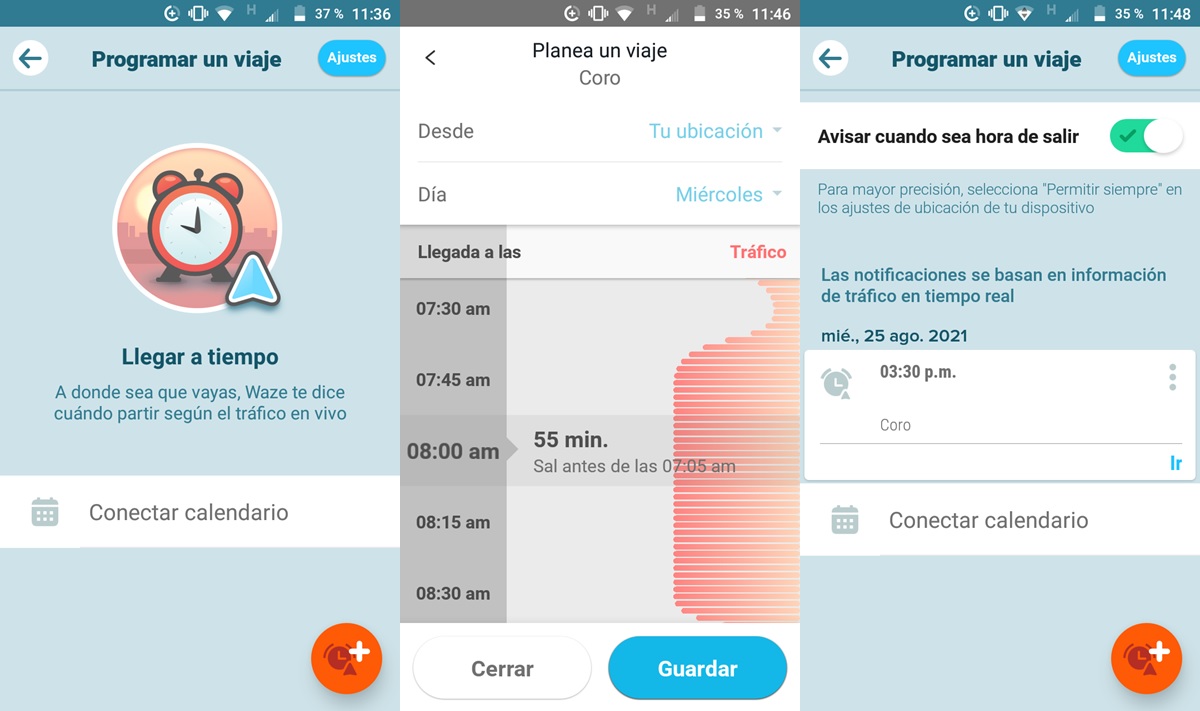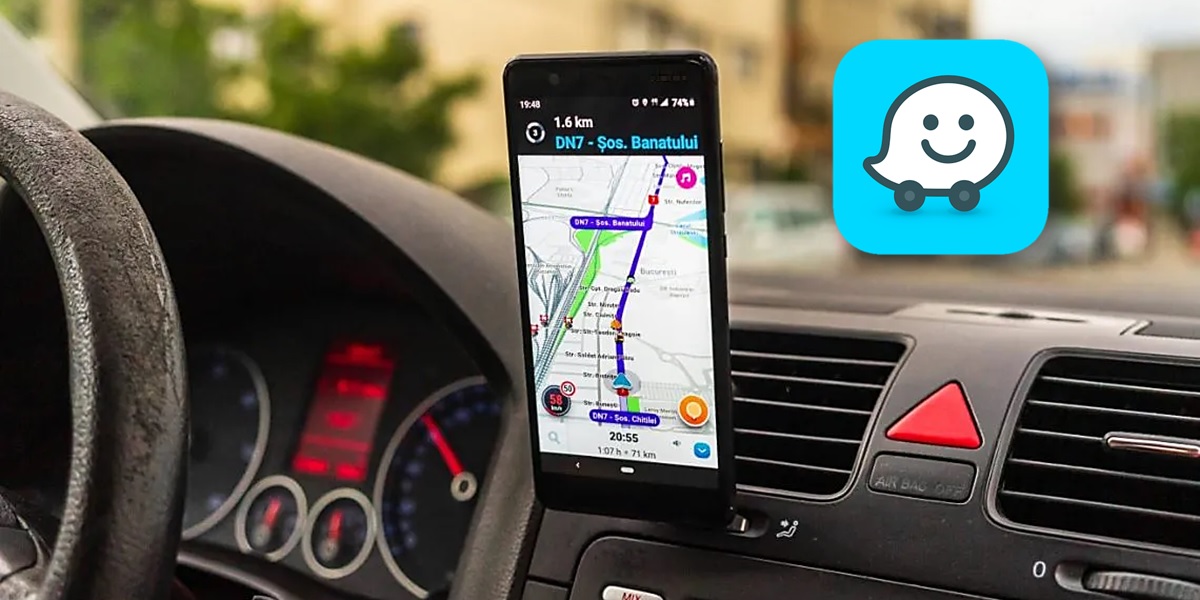
Waze es sin dudas una de las aplicaciones más útiles de Android. Junto con Google Maps, es el mejor navegador GPS que puedes usar. Te permitirá ir de un punto A a un punto B de la manera más rápida posible, alertándote sobre los atascos, las rutas congestionadas o los accidentes que debes evitar. Funciona con los datos aportados por su propia comunidad de conductores, así que es muy fiable.
Si apenas comienzas a usar Waze, seguramente no la estás aprovechando al máximo pues tiene muchísimas funciones útiles que no están a la vista y se te pueden pasar. Pero no te preocupes. Aquí te mostraremos 5 trucos para conducir como un experto con Waze.
Descubre cómo llegar a tiempo a un lugar según el tráfico
Waze tiene una opción muy genial llamada Programar un viaje con la que puedes saber a qué hora debes ir a un lugar para llegar a tiempo, evitando el tráfico. Para usarla, sigue estos pasos:
- Ve a la app de Waze.
- Toca la opción Mi Waze.
- Selecciona Programar un viaje.
- Presiona el botón del reloj de la esquina inferior derecha.
- Ingresa el destino al que deseas ir y selecciónalo.
- Configura estas dos opciones a tu gusto:
- Desde: el lugar desde donde partirás.
- Día: el día en el que deseas ir al lugar.
- Luego desliza con tu dedo la barra de las horas para seleccionar la hora a la que deseas llegar al sitio.
- En la parte derecha puedes ver cómo el tráfico aumenta o disminuye según las horas.
- Por último, pulsa en Guardar.
¡Listo! Waze te dirá cuándo debes partir para llegar a la hora deseada al lugar seleccionado. Además, configurará una notificación que te avisará cuando ya sea el momento de partir.
No te quedes con la primera ruta: verifica las rutas alternativas de Waze
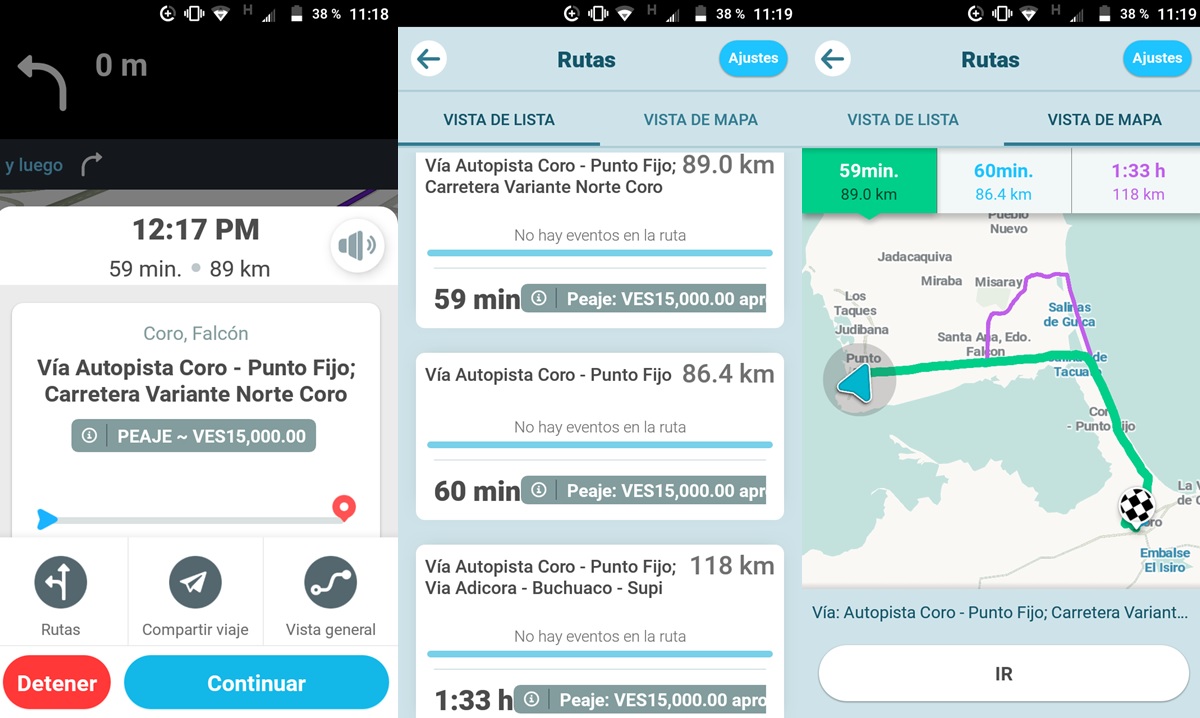
Cuando le indicas a Waze que quieres a un lugar específico, la app creará automáticamente la ruta ideal para llegar al destino más rápido. El problema es que la ruta elegida por Waze es la que, según sus cálculos, menos te demorarás en llegar, pero puede que sea la más larga en cuanto a kilómetros. Por ello, te recomendamos que nunca te quedes con la primera ruta que te indica Waze.
Si quieres ver si hay otras rutas para llegar a tu destino, haz lo siguiente:
- Abre Waze y escoge el tipo de vehículo en el que viajarás.
- En el cuadro donde dice ¿A dónde vas?, ingresa tu destino. Luego, selecciónalo y pulsa en Ir.
- Waze calculará la mejor ruta y te la mostrará. Pero si quieres ver rutas alternativas, pulsa la opción Rutas.
- Tras hacer otro cálculo, Waze te mostrará nuevas rutas que puedes ver en Vista de mapa para compararlas mejor.
Casi siempre hay una ruta alternativa que es más corta en kilómetros, pero que por alguna razón (posibles atascos, tráfico, etc.) Waze dice que tardarás un poco más en llegar al destino con ella. A veces la diferencia es de 1 minuto, por lo que es mejor usar la ruta más corta. Ten esto muy en cuenta.
Tómatelo con calma: añade paradas a tu ruta
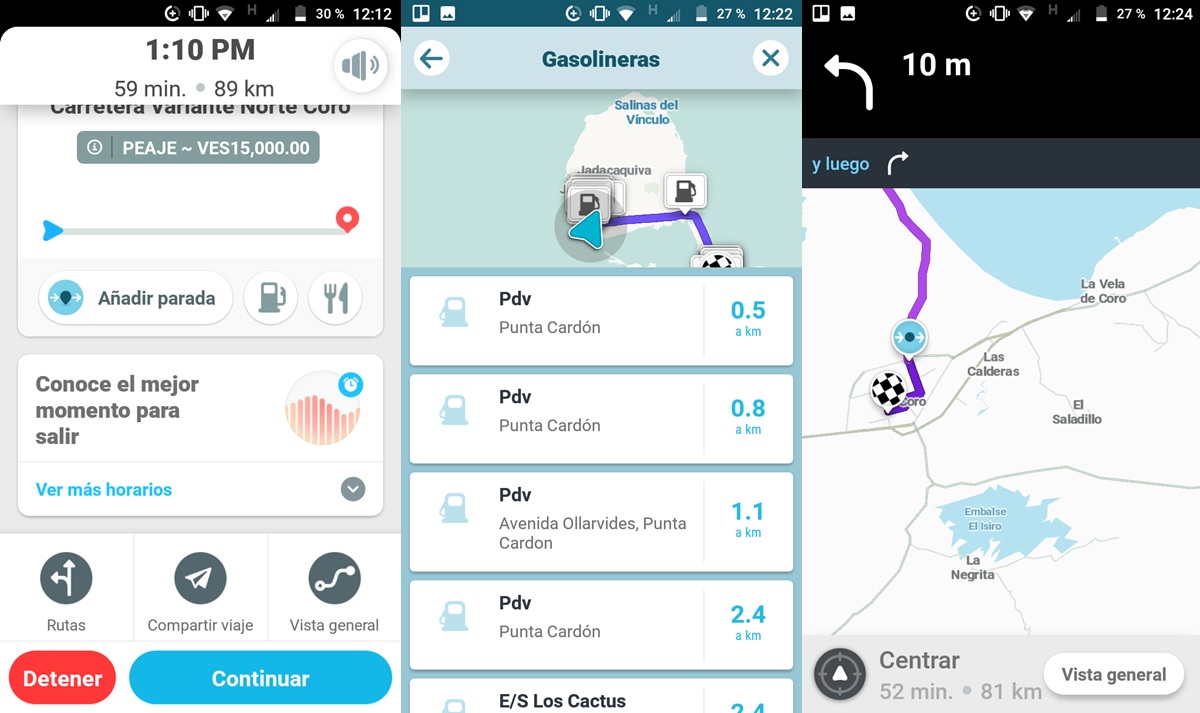
Lo normal cuando realizamos viajes largos es hacer una parada para comer o para llenar el tanque de combustible. Waze sabe muy bien esto y por eso te permite añadir paradas a tu ruta de esta forma:
- Una vez que hayas elegido la ruta en Waze y ya estés en el panel de conducción, desliza hacia arriba la pantalla desde abajo.
- Verás la pestaña con todos los datos de tu viaje. Desliza esta pestaña nuevamente hacia arriba para pulsar la opción Añadir parada.
- O directamente puedes pulsar los íconos de Gasolinería y Restaurante para buscar los sitios donde quieres hacer las paradas.
- Selecciona el lugar donde deseas hacer la parada. Puede ser un lugar comercial que ya aparezca en el mapa cerca de tu ruta o cualquier sitio que escojas manualmente.
¡Y eso es todo! Las paradas elegidas se agregarán a la ruta previamente elegida para que no olvides detenerte en ellas.
Activa el ahorro de energía para que Waze no se beba la batería de tu móvil
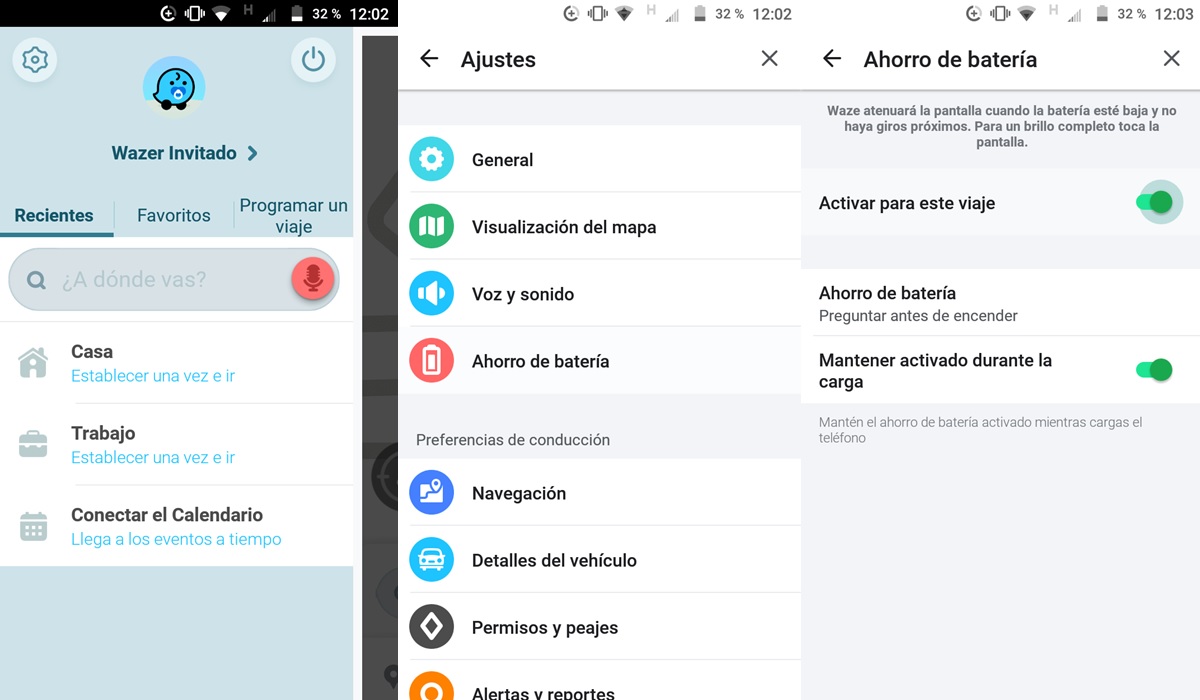
Si estás haciendo un viaje largo y usando Waze para ver la ruta, tu móvil se descargará rápido pues tendrás que mantener la pantalla encendida por mucho tiempo. Por suerte, Waze tiene una opción para minimizar el consumo de batería en esta situación. Se activa así:
- Abre Waze y ve a la opción Mi Waze.
- Toca la rueda dentada de la esquina superior izquierda.
- Selecciona Ahorro de batería.
- Presiona el interruptor de Activar para este viaje.
De esa forma, Waze bajará el brillo de la pantalla cuando estés transitando tramos de línea recta. Cuando vengan giros, la pantalla volverá a su brillo original para que puedas ver la indicación claramente. De todas formas, siempre podrás reponer el brillo máximo tocando una sola vez la pantalla.
Cambia la voz de las indicaciones, ¡puedes usar la tuya!
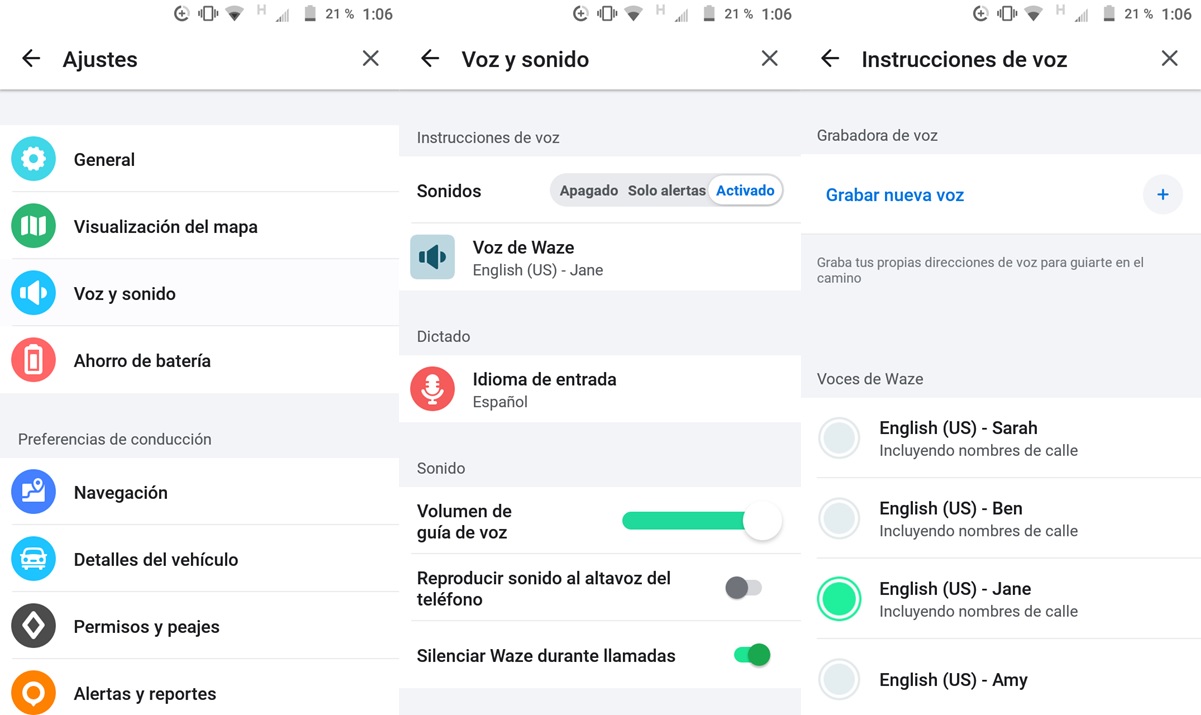
Otra opción genial que ofrece Waze es la de cambiar la voz que te guía en tu camino. No solo te permite elegir entre diferentes tipos de voces para un mismo idioma, sino que también te deja grabar tu propia voz para usarla como guía. Aquí tienes los pasos a seguir para cambiar la voz de Waze:
- Pulsa en Mi Waze.
- Toca la rueda dentada de la esquina superior izquierda.
- Ve a la sección Voz y sonido.
- Luego, pulsa en Voz de Waze y escoge la voz que te dará las indicaciones en el idioma que quieras.
- También puedes presionar en Grabar una nueva voz para usar tu propia voz o la de otra persona para las instrucciones de voz.
- Adicionalmente, en Voz y sonido puedes modificar aún más las indicaciones de voz con estas opciones:
- Idioma de entrada: el idioma con el que tú le hablas a la app.
- Sonido: en esta opción puedes elegir el volumen de la guía de voz, entre otras cosas.
- Reproductor de música: si no quieres que Deezer o cualquier app de música que uses aparezca en el mapa mientras conduces, aquí puedes desactivarla.
¡Ya está! Así de fácil es lograr que Waze te hable justo como quieres… Hasta aquí llegamos con esta lista de trucos para Waze. Coméntanos si te resultaron útiles y comparte con nosotros otros que conozcas.